Obrazy dysków w OS X to jeden z trybów pakowania plików do dystrybucji lub przechowywania na nośnikach zewnętrznych, a ponieważ naśladują zachowania dysków optycznych, takich jak dyski DVD, są one zwykle używane przez programistów do rozpowszechniania instalatorów do pobrania dla ich aplikacji.
Dogodny dla dystrybucji plików, można również użyć obrazów dysków jako kontenerów do przechowywania różnych plików w systemie lub na lokalnym serwerze sieciowym, szczególnie jeśli używa się ich procedur szyfrowania w celu zabezpieczenia ich hasłem. W ten sposób zawartość obrazu będzie dostępna tylko dla Ciebie.
Obrazy dysków można tworzyć w Narzędziu dyskowym, klikając przycisk "Nowy obraz" na pasku narzędzi Narzędzia dyskowe. Po wykonaniu tej czynności można ustawić rozmiar obrazu i opcjonalne opcje szyfrowania.
Po zakończeniu obraz zostanie utworzony i zamontowany, umożliwiając skopiowanie do niego plików; Można jednak zauważyć, że rozmiar obrazu jest domyślnie taki sam, jak podczas jego tworzenia, więc jeśli utworzono obraz o rozmiarze 1 GB, plik obrazu miałby rozmiar 1 GB.
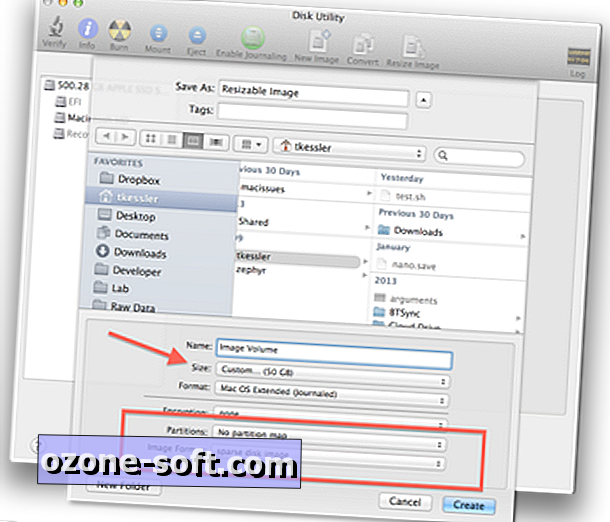
Chociaż może się to wydawać logiczne, może nie być pożądane. Możliwe, że obraz zawiera do 1 GB danych, ale nie zawsze jest to 1 GB na dysku, a zamiast tego zaczynają się mniejsze i rosną tylko wraz z wielkością umieszczanych w nim elementów.
Na szczęście można to zrobić, stosując jedną z dwóch metod:
- Rzadki lub sparsebundle obraz bez schematu partycji
Typy zdjęć "rzadkich" i "sparsebundle" firmy Apple to obrazy skalowalne dynamicznie, a jeśli utworzysz jeden bez schematu partycji, zaczną od rozmiaru plików, które w nich umieszczasz, i będą rosły wraz z dodawaniem kolejnych plików, aż do maksymalny rozmiar ustawiony podczas tworzenia obrazu. Po prostu wybierz "rzadki" lub "sparsebundle" z menu "Format obrazu" podczas tworzenia obrazu, a następnie wybierz "Bez mapy partycji" z menu "Partycje".
- Użyj obrazów skompresowanych dysków
Zamiast wybierać "sparse" lub "sparsebundle" dla typu obrazu, wybierz jedną ze skompresowanych opcji. Pozwoli to nie tylko zwiększyć rozmiar obrazu wraz z jego zawartością, ale może również spowodować, że będzie on mniejszy niż zawartość, na której się na nim zapisuje, ponieważ zostaną skompresowane. Należy pamiętać, że kompresja jest zależna od typu kompresowanego pliku, więc jeśli masz kilka plików zip lub filmów MPEG4, które są już mocno skompresowane, możesz nie zobaczyć wielu korzyści; jednak jeśli masz tylko pliki tekstowe, możesz zauważyć, że są one mocno skompresowane.
Pytania? Komentarze? Masz poprawkę? Sprawdź nas na Twitterze.








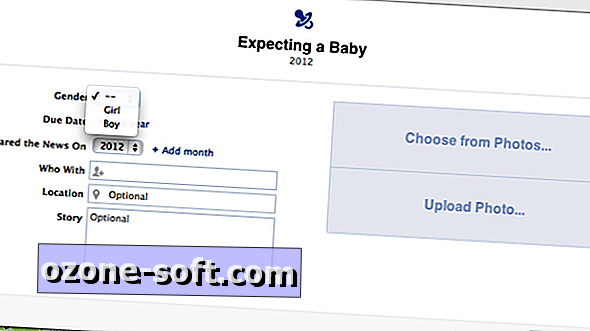




Zostaw Swój Komentarz